BitDock(桌面工具欄軟件)是一款非常方便的桌面工具欄軟件,這款軟件有著非常清爽的界面,功能強大,有著非常先進的技術,軟件內置了多款實用工具,支持替換為任意的應用程序、文件,讓你自己輕松打造一個動感味十足,界面漂亮,占用極少資源的個人專屬快捷工具欄,滿足各種使用需求,喜歡的朋友趕緊來下載吧!
BitDock(桌面工具欄軟件)常見問題
問:BitDock開機啟動失敗
答:這個是用戶反饋比較多的問題,大家可以嘗試以下方法解決。
1、首先看一下電腦是否安裝了殺毒軟件或安全管家,確認沒有被它們阻止啟動。
2、有時候個人電腦有管理權限問題導致不能啟動,首先看一下軟件是否安裝到了C盤或D盤的Program Files或Program Files (x86)目錄下了,如果是請先完全退出BitDock后,剪切整個BitDock目錄到C盤或D盤(盤符可以根據自己情況選擇)的根目錄下,然后運行目錄下的“BitDock.exe”主程序,啟動后再設置面板中設置開機啟動。
問:新版桌面時鐘無法設置
答:這個問題應該是設計問題,為了讓大家桌面更簡潔美觀所以用戶一旦鎖定時間控件后,就無法簡單的呼出設置面板。
1、在桌面時間控件的時間數字(注意一定是時間的數字上)點擊右鍵,則會彈出右鍵菜單,選擇設置或解鎖。
2、也可以在BitDock的桌面工具管理面板中,時間控件上點擊設置按鈕即可呼出設置
問:打開提示錯誤[無法定位序數4540]
答:有用戶反饋提示無法定位序數,網上搜了對應的dll文件,放在目錄里,還是提示錯誤,只是4450變成了其他數字。
這個問題應該是Windows系統缺少庫文件造成的,建議大家下載“微軟常用運行庫合集”(百度直接搜索這個)
問:該如何刪除分欄呢?
答:1、如果沒有開啟圖標鎖定,可直接拖拽分欄到Dock窗體外面松開鼠標,即可刪除。
2、在分欄圖標上面點擊鼠標右鍵的“刪除圖標”選項,即可完成刪除。
BitDock(桌面工具欄軟件)使用教程
一、bitdock安裝不了?
1、下載安裝版,運行安裝包,彈出安裝界面。
Tips1 :
注意:如果彈出如上圖窗口,說明這是文件丟失問題造成的,一般是殺毒軟件殺毒導致文件丟失,關閉殺毒重試或直接下載BitDock的綠色版(綠色版安裝參考后面方法)。
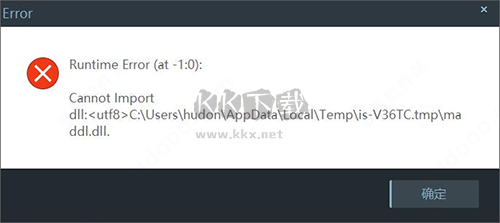
Tips2 :
注意:如果彈出如上圖窗口,說明windows系統安全等級比較高,按圖操作即可。
2、在安裝界面右下角點擊“自定義選項”按鈕即打開自定義面板根據需求可設置安裝位置(注意:不要安裝到系統Program Files或Program Files (x86)目錄下,會產生權限問題)。
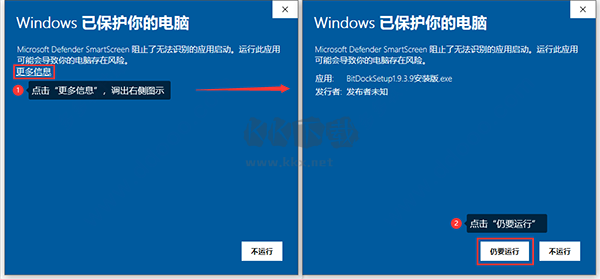
3、確認過設置后,點擊“立即安裝”按鈕,進入安裝過程。
4、耐心等待后安裝結束,點擊下圖的”安裝完成”即退出安裝界面。

5、然后即可運行使用
二、添加應用圖標
BitDock添加應用圖標有兩種方式,一是通過手動添加,二是通過拖拽的方式。下面我們來看一下具體操作。
1、手動添加應用圖標
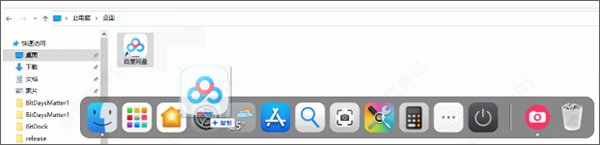
(1)首先準備好要添加的圖標快捷方式,如:Windows10系統開始菜單里的圖標可直接拖拽到桌面就會生成快捷方式。
(2)在BitDock工具欄上任意位置右鍵,選擇“添加圖標”,即出現可添加圖標的類型。
(3)選擇“添加應用圖標”,就會彈出圖標選擇窗口。
(4)選中要添加的應用快捷方式圖標,點擊“打開”,就會彈出“圖標添加成功”提示。
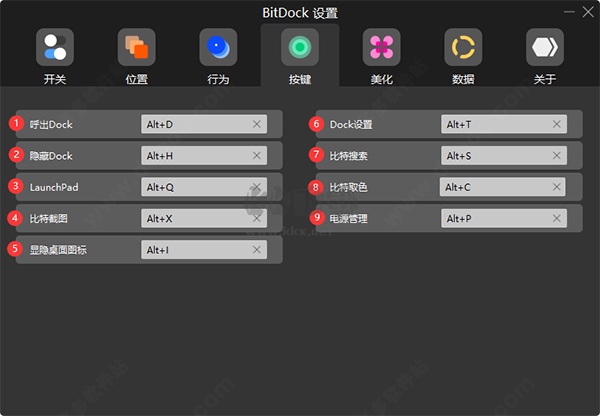
(5)添加完成后,圖標會在Dock欄的右邊第二位顯示(即回收站圖標旁)。
(6)調整圖標位置:可通過鼠標點擊圖標1秒后,拖拽的方式移動圖標位置。
注意:由于Windows平臺對應用的設計標準不統一,所以會出現應用的圖標格式不標準,造成Dock讀取該應用的大尺寸圖標錯誤,會出現圖標過小或模糊不清晰問題,但也沒關系,這是可以設置處理的。
2、拖拽添加應用圖標
選中桌面的快捷方式圖標,拖拽到BitDock工具欄上,如下圖所示,即可添加應用圖標成功。
三、按鍵選項卡
BitDock可以設置以下9個“應用”的快捷啟動按鍵~
BitDock(桌面工具欄軟件)軟件功能
Launchpad
輕松管理,一觸即發。
Launchpad可將全部應用軟件以一目了然的大圖標方式瞬間呈現在你眼前,支持文件夾和多屏,非常的快速、輕便和流暢。它讓你揮別在凌亂的桌面和擁擠的任務欄里翻翻找找的日子,只需一個動作召之即來揮之即去。
截圖
截圖、編輯標注操作簡單。
它界面清爽,操作簡單,不油膩。一鍵截圖保存,并有圖片編輯等功能。非常適合給程序員、設計師、產品經理這類經常需要截屏標注圖片的用戶群體使用。
取色
萬千色彩皆可取。
它不僅僅能完成取色,他還能放大顯示當前色值。可直接獲得RGB色號,一鍵拷貝進行粘貼即可,非常方便UI設計。
護眼
時刻保護眼睛健康。
它可以幫助用戶將電腦屏幕調節到對眼睛較少傷害的亮度色值,保護你的眼睛。專為長期電腦前面工作和學習的人們量身打造。
天氣
擬物動畫,源于真實。
桌面天氣預報軟件,能在電腦桌面上自動為你呈現及實時更新天氣信息。動效天氣,妙趣橫生。
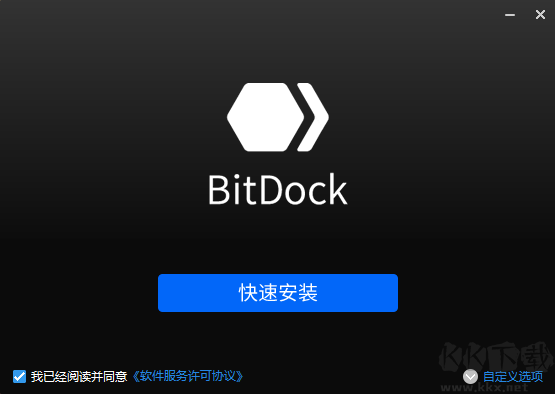
BitDock(桌面工具欄軟件)軟件亮點
圖標管理/程序任務切換
BitDock支持鼠標拖拽的方式添加、移動、刪除圖標操作。通過鼠標點擊可讓你輕松管理系統中正在運行的程序(切換、關閉等操作)
強大的皮膚系統
輕松更改Dock的外觀,可獨立設置自定義圖標(支持ICO/PNG/JPG/SVG/動態GIF/靜態GIF/BMP等圖標格式)。也可以設計更具個性的Dock皮膚,支持定時切換。
豐富的桌面插件
可根據需要在桌面添加時鐘、日歷、天氣、系統狀態、媒體、便簽等超多桌面插件。
支持拖放管理插件,可自定義插件大小、顏色、字體等設置。
個性化設置
支持多屏切換、窗口顯示比例調節、行為設置、任務切換管理、快捷鍵管理、數據管理、云備份等。
特色應用
Launchpad、截圖、取色、護眼、搜索、電源、天氣......樣樣皆優秀。
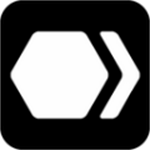
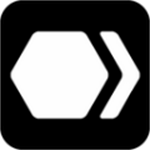 BitDock(桌面工具欄軟件) v2.1.489.81MB
BitDock(桌面工具欄軟件) v2.1.489.81MB